Der neueste Trend beim Nachrichtenkonsum ist das Kuratieren. Apple News – Ersatz für den früheren, weniger erfolgreichen Kiosk – tut genau das. Es ist vielleicht nicht die erste App, die das Web zum leichteren Lesen neu verpackt (sieh dich an, Flipboard), oder vielleicht sogar das Beste, aber die Chancen stehen gut, dass es bereits auf jedem iOS 9 iPhone oder iPad vorhanden ist, was es zu einem klaren Gewinner macht Gedankenaustausch.
News ist ziemlich fantastisch, da Sie damit die Nachrichtenkanäle und -kanäle, die Sie regelmäßig überprüfen möchten, anpassen und einrichten können, ohne sich auf eine bestimmte Filiale für Updates verlassen zu müssen. News ruft die RSS-Feeds Ihrer Lieblingswebsites ab und verpackt alles in einem intuitiven, zeitungs- und zeitschriftenähnlichen Format zum einfachen Durchsuchen und Lesen.
Werfen wir einen Blick darauf, wie Sie es einrichten und die iOS 9 News-App zu Ihrem besten Vorteil nutzen.
Finden Sie die besten Nachrichten für Sie

Foto: Evan Killham/Cult of Mac
Bei News dreht sich alles um Personalisierung. Wenn Sie die App zum ersten Mal starten, erhalten Sie einen Bildschirm, in dem Sie aufgefordert werden, Ihre Favoriten auszuwählen. Wischen Sie in der visuellen Liste nach oben und unten und tippen Sie auf alle Nachrichtenkanäle, die Ihnen gefallen: Sie landen in Ihrem Abschnitt "Für Sie", der jedem bekannt ist, der Apple Music verwendet hat.
Sobald Sie so viele Kanäle ausgewählt haben, wie Sie möchten, können Sie auf die Schaltfläche Weiter klicken. Sie gelangen direkt zum Abschnitt Für Sie mit seiner Sammlung verschiedener Nachrichten aus Ihren Favoriten.
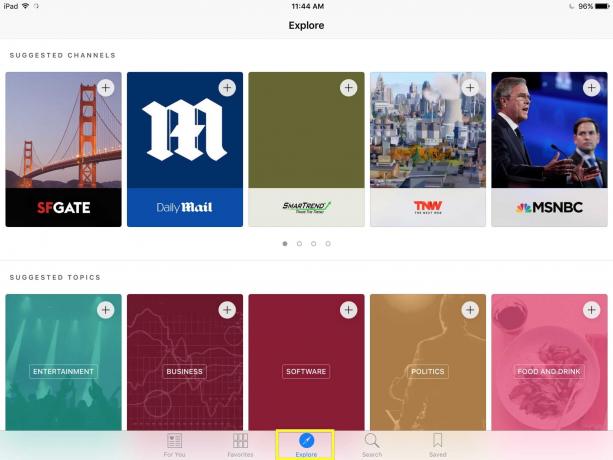
Foto: Rob LeFebvre/Cult of Mac
Wenn Sie weitere Vorschläge für Kanäle oder Themen wünschen, denen Sie „folgen“ können, tippen Sie einfach unten im Bildschirm der News-App auf den Kanal erkunden. Du erhältst eine obere Reihe mit empfohlenen Kanälen (meine Shows Tägliche Post, MSNBC, und SFGate, unter anderem) und darunter empfohlene Themen mit Kategorien wie Unterhaltung, Wirtschaft, Technologie und Essen und Trinken. Wische in der oberen Reihe nach links oder rechts, um noch mehr Kanalvorschläge anzuzeigen. Tippen Sie auf, was Ihnen gefällt; Sie können sie jederzeit problemlos aufrufen und abwählen.
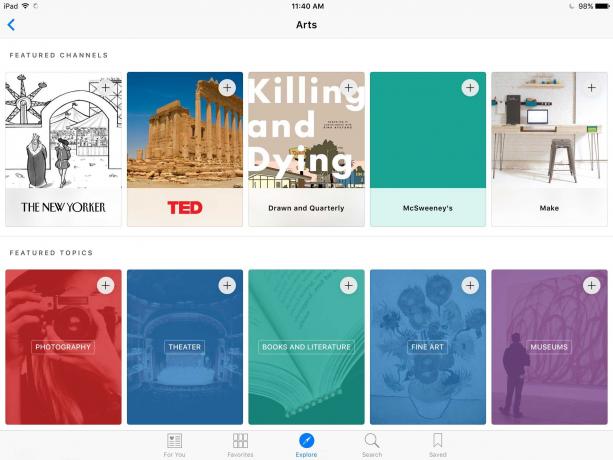
Foto: Rob LeFebvre/Cult of Mac
Wenn Sie zum unteren Rand der Registerkarte "Erkunden" wischen, können Sie noch feiner abgestimmte Themenbereiche durchsuchen. Tapping Arts hat mir zum Beispiel gezeigt Der New Yorker, TED, McSweenys, und Machen Zeitschrift, zusammen mit Fotografie, Theater, Bücher und Literatur, bildende Kunst und Museen für besondere Themen.
Suche nach den besten

Foto: Rob LeFebvre/Cult of Mac
Die Sache ist, Apple bietet nicht jeden an. Aus irgendeinem Grund finden es die Mächte dort interessanter (und wahrscheinlich lukrativer, müssen wir zugeben) bieten massive Print- und Online-Nachrichtenquellen anstelle der fantastischen Verbraucherseiten wie Cult of Mac oder Cult of Android.
Hier kommt die Suche ins Spiel. Wenn Sie nach bestimmten Websites wie Cult of Mac suchen (natürlich sind Sie das!), tippen Sie einfach unten auf die Registerkarte Suchen und geben Sie den Namen Ihrer Lieblingsquellen ein.
Sie können auf den Top-Hit, das Thema oder den Kanal tippen, der Ihrem Suchbegriff entspricht, um die wichtigsten Nachrichten anzuzeigen Layout und tippe dann oben rechts auf das große Plus-Symbol, wenn es dir gefällt und du es zu deinem hinzufügen möchtest füttern. Wenn Sie bereits wissen, dass Sie es hinzufügen möchten, tippen Sie einfach auf das Plus-Symbol in den Suchergebnissen – super praktisch!
Lesen der Nachrichten in News
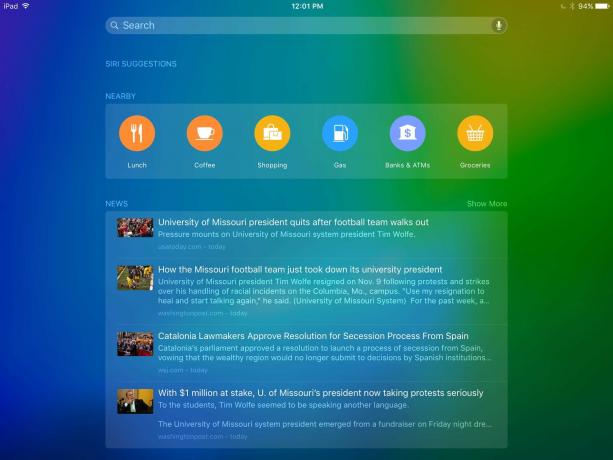
Foto: Rob LeFebvre/Cult of Mac
Eine Möglichkeit, die neuesten Nachrichten aus der News-App zu lesen, besteht darin, auf Ihrem iPad oder iPhone auf dem Startbildschirm nach links zu wischen. Unter den von Siri vorgeschlagenen Kontakten und allen Attraktionen in der Nähe sehen Sie einen Nachrichtenbereich. Tippen Sie einfach auf eine davon, um direkt zu dieser Story in der News-App zu gelangen.

Foto: Rob LeFebvre/Cult of Mac
Wenn Sie News nach der Ersteinrichtung starten, gelangen Sie zum letzten Bildschirm, den Sie beim Verlassen der App gelesen haben. Um neue Geschichten zu lesen, die nach Ihren Wünschen und Vorlieben zusammengestellt wurden, tippen Sie einfach unten auf die Registerkarte Für Sie und dann auf einen Artikel, um ihn zu öffnen. Wischen Sie nach rechts, um zur nächsten Nachrichtenmeldung zu gelangen, oder nach links, um zur vorherigen zu gelangen. Sie können auch auf die Schaltfläche Zurück tippen, um zur Liste der Storys zurückzukehren.

Sie können auch unten im Bildschirm der Nachrichten-App auf die Registerkarte Favoriten tippen und dann auf Ihre Lieblingskanäle und -themen tippen. Wenn Sie dies tun, erhalten Sie den Hauptnachrichten-Feed des Kanals, und einige Kanäle – wie der unseres – lassen Sie auf Tabs tippen, die oben angeordnet sind, wie Main, News, Reviews, How-tos und Deals. Wenn Sie auf einen neuen Bildschirm tippen, ruft die Nachrichten-App neue Artikel ab und sagt Ihnen, wie viele oben stehen, damit Sie wissen, was es Neues gibt.
Passen Sie Ihren Feed an

Foto: Rob LeFebvre/Cult of Mac
Sie können jederzeit weitere Kanäle und Themen auf den Registerkarten Favoriten, Entdecken oder Suchen hinzufügen, wie oben beschrieben, aber was ist, wenn Sie einige herausnehmen möchten? Es ist ganz einfach. Gehen Sie einfach zu Ihrem Favoriten-Tab unten.
Tippen Sie als Nächstes auf die Schaltfläche Bearbeiten in der oberen rechten Ecke Ihres Bildschirms. Alle Ihre Lieblings-Feeds erhalten ein kleines X-Symbol in der oberen linken Ecke. Tippen Sie einfach auf diejenigen, die Sie aus Ihrem Abschnitt "Für Sie" löschen möchten. Sie verschwinden sofort ohne zusätzliche Bestätigung, also stellen Sie sicher, dass Sie sie löschen möchten. Sie können sie natürlich jederzeit wie oben beschrieben hinzufügen, aber es ist gut, sicher zu sein.

Foto: Rob LeFebvre/Cult of Mac
Wenn Ihnen eine Geschichte gefällt, fügt die News-App von Apple dies zu ihren magischen Algorithmen hinter den Kulissen hinzu, die zusammen mit die Artikel, die Sie lesen, und die Kanäle in Ihrer Favoritenliste werden die zukünftigen Beiträge, die Sie sehen, weiter anpassen. Wenn Sie auf einen Artikel im Abschnitt „Für Sie“ oder auf einzelnen Kanalseiten tippen und halten, erhalten Sie ein Popup-Menü, in dem Sie die Geschichte mit „Gefällt mir“ markieren können. Sie können Geschichten auch auf der Artikelseite selbst mit dem kleinen Herzsymbol oben rechts liken.
Dieses Kontextmenü kann auch auf dem iPhone 6s und 6s Plus mit einem Blick umgeschaltet und nach oben geschoben werden.
Neben dem Liken einer Story kannst du diese Story teilen, zum Offline-Lesen speichern oder den gesamten Kanal, zu dem sie gehört, stummschalten. Sie können jedoch einzelne Geschichten nicht ablehnen.
Die Share-Option funktioniert genauso wie das Drücken der Share-Schaltfläche in einer einzelnen Story. Sie können es zusammen mit Nachrichten, E-Mails, Erinnerungen, Notizen, Facebook, Twitter oder was auch immer Sie in den Einstellungen Ihres iOS-Geräts aktiviert haben, senden.

Foto: Rob LeFebvre/Cult of Mac
Wenn Sie eine Story speichern, ist sie jederzeit verfügbar, auch wenn Sie offline sind (Himmel bewahre!). Tippen Sie einfach unten rechts auf die Registerkarte Gespeicherte Lesezeichen und Sie sehen alle von Ihnen gespeicherten Geschichten. Dort können Sie auch eine Liste aller geöffneten Geschichten sehen. Tippen Sie einfach oben auf die Registerkarte Verlauf. Tippen Sie auf Verlauf löschen, um Ihre Sehgewohnheiten vor Ihren Kindern (oder Ehepartnern, nehme ich an) zu verbergen.
Jetzt können Sie sofort damit beginnen, Ihre News-App einzurichten und optimal für Sie zu arbeiten. Irgendwelche Fragen? Schreib mich in die Kommentare und ich werde mein Bestes tun, um zu antworten.



